Wie bekomme ich ein vierteldate?
In Excel gibt es keine direkte Funktion, um aus einem Datum ein Viertel zu ermitteln. Aber Sie können dafür eine Formel erstellen.
Ja, Sie können eine Formel verwenden, um aus einem Datum ein Quartal zu berechnen. Es gibt sogar mehr als eine Methode, die Sie verwenden können. Okay, wie Sie wissen, gibt es in einem Jahr insgesamt vier Quartale, aber Tatsache ist, dass Sie aus einem Datum auf unterschiedliche Weise ein Viertel erhalten können.
Die erste ist die Annahme eines Jahres auf normaler Kalenderbasis oder die zweite auf Basis eines Steuerkalenders. Und im heutigen Beitrag zeige ich Ihnen Methoden, wie Sie mit beiden Kalendern die Quartalszahl ermitteln können, und ich werde Ihnen auch mehr als eine Methode dafür vorstellen.
Also lasst uns anfangen.
1. Ermitteln Sie das Quartal mit den Funktionen ROUNDUP und MONTH
Die Verwendung einer Kombination aus ROUNDUP und MONTH ist der beste Weg, das Viertel eines Datums zu ermitteln. Es gibt ein Viertel als Zahl zurück (wie 1,2,3,4).
Hier ist die Formel.
=ROUNDUP(MONTH(A1)/3,0)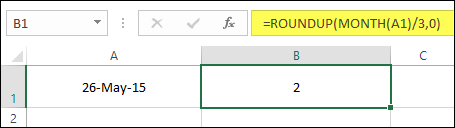
Hier verwenden wir den 26. Mai 2018 als Datum und die Formel gibt im Ergebnis 2 zurück. Sie können die folgende Formel verwenden, wenn Sie vor der Quartalszahl ein Q hinzufügen möchten.
="Q-"&ROUNDUP(MONTH(A1)/3,0)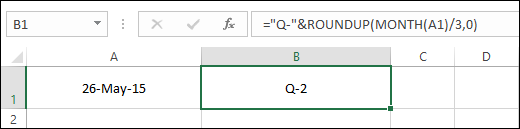
Wie funktioniert diese Formel?
Diese Formel besteht aus drei Teilen.
Im ersten Teil haben wir die Funktion MONTH verwendet und uns auf das Datum bezogen, das die Monatsnummer zurückgibt.
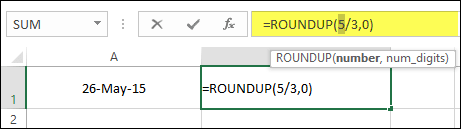
Danach haben wir im zweiten Teil diese Monatszahl durch 3 geteilt, wodurch wir eine Zahl mit Nachkommastellen erhalten.
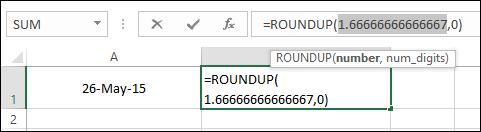
Schließlich haben wir im dritten Teil die ROUNDUP-Funktion verwendet, um diese Zahl auf Dezimalstellen zu runden, was uns das tatsächliche Viertel ergibt.
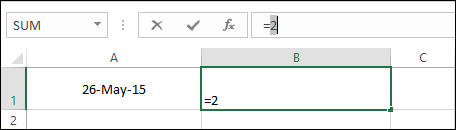
Hier ist die Realität: Sie wissen, dass es vier Quartale und zwölf Monate gibt. RECHTS? Und wenn Sie alle Monatszahlen durch drei teilen (ja, nur durch 3), erhalten Sie etwa das Folgende.
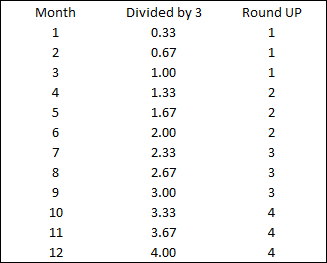
Und wenn man aufrundet, erhält man immer die Quartalszahl des Monats.
2. Holen Sie sich das Quartal mithilfe des Finanzkalenders
Im obigen Beispiel haben wir eine einfache Formel verwendet, um aus einem Datum ein Quartal zu berechnen, aber manchmal muss man einen Geschäftskalender verwenden.
Was ist ein Geschäftsjahr?
Ein Geschäftsjahr (GJ) ist ein 12-Monats-Zeitraum, den ein Unternehmen oder eine Regierung für Buchhaltungszwecke und zur Erstellung von Finanzberichten verwendet. Ein Geschäftsjahr entspricht möglicherweise nicht einem Kalenderjahr…
Und für die Berechnung eines Geschäftskalenderquartals müssen wir eine andere Formel verwenden und in dieser Formel müssen wir die Funktionen SELECT und MONTH kombinieren.
Hier ist die Formel:
=CHOOSE(MONTH(A1),4,4,4,1,1,1,2,2,2,3,3,3)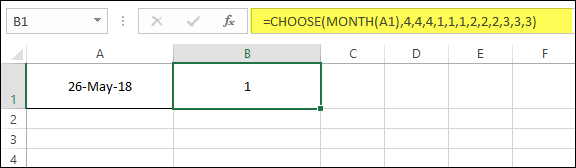
(Hier habe ich das indische Geschäftsjahr verwendet, das am 1. April beginnt und am 31. März endet)
Im Ergebnis wird 1 zurückgegeben, da der Monat Mai ist und unser Jahr im April beginnt und Mai der zweite Monat des Jahres ist, der unter das erste Quartal fällt.
Wie funktioniert diese Formel?
Hier haben wir zwei verschiedene Funktionen kombiniert und es funktioniert in zwei Teilen.
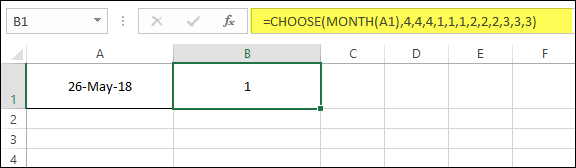
Im ersten Teil haben wir die MONTH-Funktion verwendet, um die Monatszahl aus dem Datum zu ermitteln, und hier wird 5 zurückgegeben.
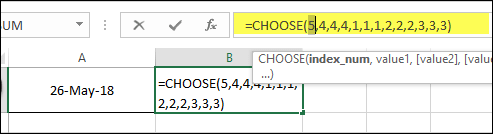
Danach haben wir im zweiten Teil die Funktion „Auswählen“ verwendet, um eine Zahl basierend auf der von der Funktion „MONAT“ zurückgegebenen Monatszahl zu erhalten.
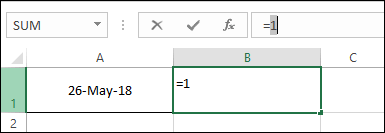
Weitere Informationen zu CHOOSE finden Sie hier.
Wenn Sie sehen, haben wir in der CHOOSE-Funktion 12 verschiedene Zahlen angegeben (4,4,4,1,1,1,2,2,2,3,3,3). Wenn also MONTH eine Zahl zurückgibt, gibt CHOOSE eine Zahl zurück davon Liste.
Das ist der Deal:
Für die ersten drei Ziffern haben wir 4, was bedeutet, dass wir bei Rückgabe von 1, 2 oder 3 (Januar-März) 4 und für die nächsten drei Monate 1 erhalten (dies liegt daran, dass unsere Jahressteuer ab April beginnt).
3. Konvertieren Sie ein Datum mit VBA-Code in ein Quartal
Hier verwenden wir VBA-Code, um ein Datum einfach in seine Quartalszahl umzuwandeln. Hier ist der Code:
Sub convert2Quarter() Dim Rng As Range For Each Rng In Selection If IsDate(Rng.Value) = True Then Rng.Value = DatePart("q", Rng.Value) Rng.NumberFormat = “General” End If Next Rng End SubUm diesen Code zu verwenden, fügen Sie ihn einfach Ihrem VB-Editor hinzu.
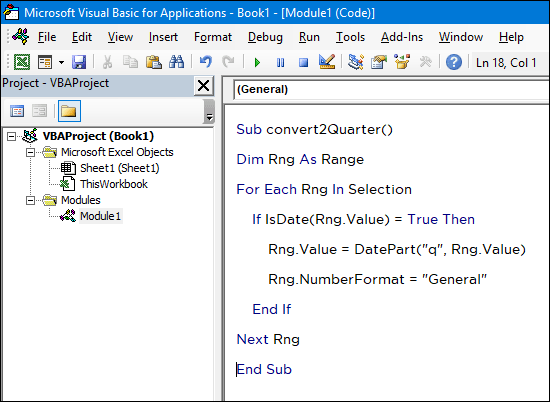
Wählen Sie dann einfach die Zellen aus, in denen Sie ein Datum in eine Quartalszahl umwandeln müssen, und führen Sie schließlich diesen Code aus.
So funktioniert dieser Code …
Wenn Sie diesen Code ausführen, prüft er zunächst, ob die Zelle ein Datum hat oder nicht, und wandelt es, wenn es sich um ein Datum handelt, in eine Viertelzahl um.
Wir haben hier zwei verschiedene VBA-Funktionen verwendet:
- ISDATE: Um zu überprüfen, ob die Zelle ein Datum hat.
- DATEPART: um ein Datum in ein Quartal umzuwandeln.
Sehen Sie sich Folgendes an: Die 100 nützlichsten Makrocodes für VBA-Neulinge | Was ist VBA in Excel?
4. Ermitteln Sie das Startdatum des Quartals anhand eines Datums
Vergessen wir die Quartalsnummer und verwenden wir das Startdatum des Quartals.
Das heißt, wenn wir das Datum 26. Mai 2018 haben, können wir anstelle der Quartalsnummer 2 den 01. April 2018 haben, was das Startdatum des ersten Monats des Quartals ist. Hier ist die Formel, die wir verwenden müssen:
=DATE(YEAR(A1),FLOOR.MATH(MONTH (A1)-1,3)+1,1)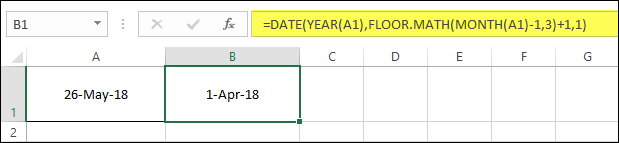
Wenn Sie diese Formel eingeben, wird einfach das Startdatum des Quartals zurückgegeben.
Wie funktioniert diese Formel?
Diese Formel besteht aus vier verschiedenen Teilen, die Ihnen das Startdatum eines Semesters geben.
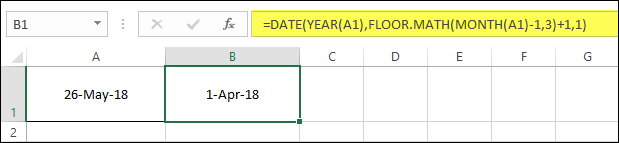
Im ersten Teil haben wir die Funktion MONTH verwendet, die die Monatsnummer des Datums zurückgibt.
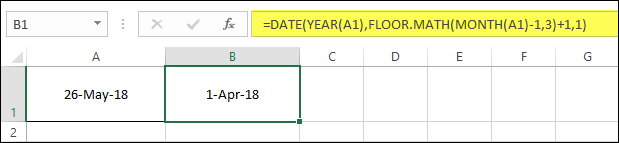
Wenn also MONTH 5 als Monatszahl zurückgibt (dann minus eins davon), rundet FLOOR es im zweiten Teil auf 3 und addiert dann eins, sodass wir 4 erhalten, was der erste Monat (April) desselben Quartals ist?
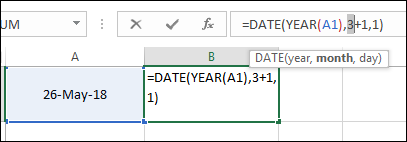
Danach haben wir im dritten Teil die Funktion YEAR verwendet, um das Jahr aus dem tatsächlichen Datum zu ermitteln.
Und im vierten Teil haben wir einfach die DATE-Funktion kombiniert, um ein Datum zu erstellen, das Werte aus den ersten beiden Teilen kombiniert.
5. Erhalten Sie das Quartalsenddatum aus einem Datum
OK, Sie benötigen also das Enddatum eines Quartals anstelle des Startdatums oder der Startnummer und dafür können wir die Formel verwenden:
=DATE(YEAR(A2),((INT((MONTH(A2)-1)/3)+1)*3)+1,1)-1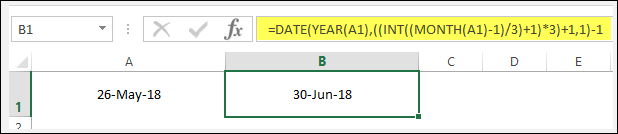
Für den 26. Mai 2018 erfolgt die Rückkehr am 30. Juni 2018, dem letzten Datum des Quartals.
Wie funktioniert diese Formel?
In dieser Formel haben wir vier verschiedene Teile.
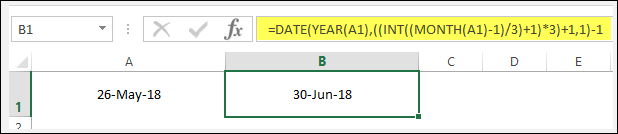
Im ersten Teil haben wir die Funktionen INT und MONTH kombiniert. MONTH gibt die Monatszahl des Datums zurück, dann teilen wir sie durch 3. Danach rundet INT sie auf die nächste ganze Zahl.
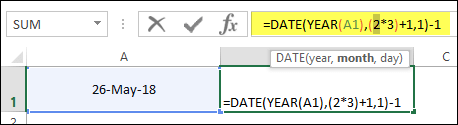
Am Ende multiplizieren wir es mit 3, um 6 (Juni) zu erhalten, was dem Endmonat des Quartals entspricht, und addieren dann 1 dazu.
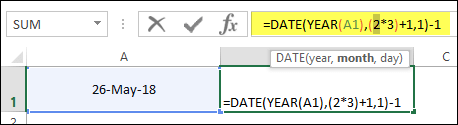
Vereinfacht ausgedrückt wandelt dieser Teil der Formel einfach den Monat des tatsächlichen Datums in den ersten Monat des nächsten Quartals um.
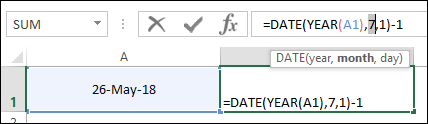
Im zweiten Teil haben wir die Funktion YEAR verwendet, um das Jahr aus dem tatsächlichen Datum zu ermitteln.
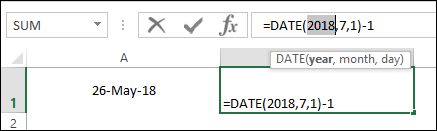
Danach verwenden Sie im dritten Teil einfach 1, um das Datum mit der Funktion DATE zu vervollständigen.
Entschuldigung! Eine Sache noch.
Im vierten minus 1 der gesamten Formel können wir also das letzte Datum des Quartals anstelle des ersten Datums des nächsten Quartals haben.
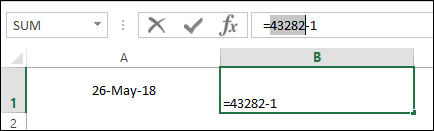
Holen Sie sich die Excel-Datei
Abschluss
Durch einfaches Kombinieren von Funktionen können Sie eine einfache Formel erstellen, um ein Quartal aus einem Datum zu berechnen. Und in diesem Artikel haben wir vier Formeln + VBA-Code dafür untersucht.
Ehrlich gesagt ist Nr. 1 der am häufigsten verwendete und einfachste Weg, ein Quartalsdatum zu finden, aber Sie können den Rest verwenden, wenn Sie möchten. Ich hoffe, Sie fanden diesen Artikel hilfreich, aber jetzt sagen Sie mir Folgendes.
Kennen Sie eine andere Methode, um die Quartalszahl aus einem Datum zu berechnen?
Teilen Sie es mir im Kommentarbereich mit, ich würde mich freuen, von Ihnen zu hören, und vergessen Sie nicht, diesen Tipp mit Ihren Freunden zu teilen. Ich bin mir sicher, dass sie es zu schätzen wissen werden.